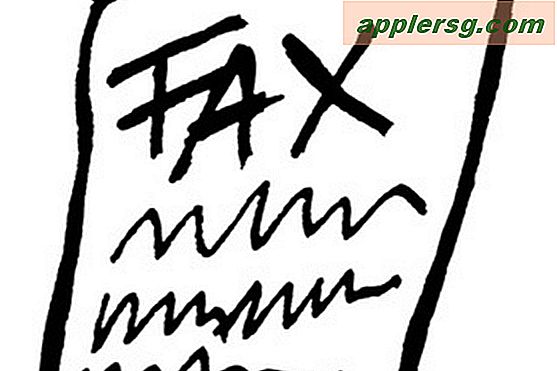Hoe u de naam van een gebruikershomepage in Mac OS kunt wijzigen
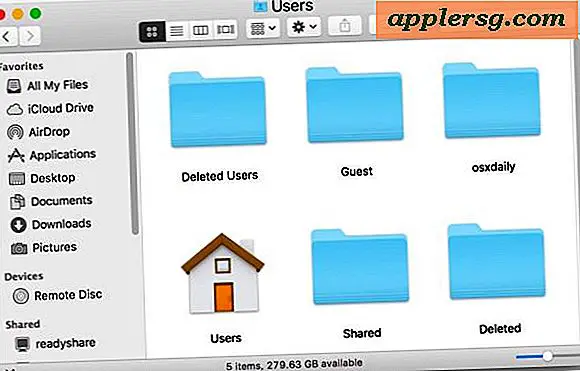
Sommige gevorderde Mac-gebruikers willen mogelijk de mapnaam van een gebruiker wijzigen. Dit is een vrij ongebruikelijk scenario dat meestal alleen om zeer specifieke redenen nodig is, of een nieuw gebruikersaccount aan een Mac is toegevoegd, accounts worden samengevoegd, een gebruiker zijn of haar naam wijzigt en het toevoegen van een nieuw gebruikersaccount voor sommige niet mogelijk is reden, het oplossen van ongebruikelijke conflicten met directorynamen of om andere specifieke redenen die alleen relevant zijn voor gevorderde Mac-gebruikers.
Probeer de thuismap van een gebruiker niet te veranderen, tenzij je een dwingende reden hebt om dit te doen en je precies weet wat je doet en waarom je het doet. Dit is geen actie die lichtvaardig moet worden genomen vanwege de mogelijkheid dat een groot aantal dingen fout gaan. Dit is alleen van belang voor geavanceerde Mac-gebruikers.
Waarschuwing : maak eerst een back-up van een Mac met Time Machine of uw back-upmethode voordat u dit doet. Als er iets misgaat, kan het gebruikersaccount ontoegankelijk zijn, inclusief alle bestanden, en kunnen er ook andere potentiële problemen zijn. Sla geen back-up van de Mac en gebruikersgegevens over voordat u een van deze acties uitvoert.
Hoe u de namen van de namen van de gebruikersdirectory in Mac OS kunt wijzigen
De methode die we hier laten zien, werkt om de naam van een gebruikerswoonmap in Mac OS en Mac OS X te veranderen, inclusief de versies Sierra, El Capitan, Yosemite, Mavericks en Mountain Lion.
- Maak een reservekopie van de Mac voordat u iets anders doet, sla dit niet over
- Meld u aan bij een ander Admin-gebruikersaccount, dit moet anders zijn dan de accountmap die wordt gewijzigd
- Ga vanuit de Finder van Mac OS naar / Users / map en hernoem de map van het gebruikersaccount dat je wilt wijzigen zoals je met elk ander bestand / map zou doen, authenticerend wanneer aangevraagd
- Kies in het Apple-menu "Systeemvoorkeuren" en kies vervolgens "Gebruikers en groepen"
- Klik op het hangslotsymbool en authenticeer om toegang te krijgen tot het aanbrengen van wijzigingen aan gebruikers
- Klik met de rechtermuisknop op het gebruikersaccount waarvoor u de thuismap wilt wijzigen en kies "Geavanceerde opties"
- Zoek naar de "Home Directory" optie en bewerk het pad naar de nieuw hernoemde map in stap 3, zorg ervoor dat de mapnaam en het juiste mappad overeenkomen, anders werkt het gebruikersaccount helemaal niet
- Klik op "OK" en start de Mac opnieuw op om de wijzigingen door te voeren
- Log in op het gebruikersaccount waarvan de thuismap van de gebruiker is gewijzigd en verzeker u ervan dat alles toegankelijk is en werkt zoals verwacht, inclusief aanpassingen, voorkeuren, instellingen, apps, toegang tot bestanden, gegevenstoegang, foto's, media, apps, rechten en andere relevante items



Het is van cruciaal belang om ervoor te zorgen dat alles in de gewijzigde gebruikersdirectory toegankelijk is en werkt zoals de bedoeling is, sla de verificatie van gegevens, bestanden en voorkeuren niet over, want het kan misgaan en tot problemen leiden.
Houd er rekening mee dat dit een aantal ongebruikelijke bijwerkingen kan hebben, zoals het feit dat de gebruikersaccount verschillende aanpassingen en instellingen verliest, of soms zelfs het onvermogen om toegang te krijgen tot bepaalde bestanden of gegevens. U kunt bijvoorbeeld alle instellingen voor het Dock en de Finder permanent uitloggen totdat u de machtigingen voor de gebruikersbibliotheek map met chown of de door u gekozen methode hebt hersteld. Bovendien kunnen gebruikers de toegang tot sommige bestanden of mappen verliezen als ze verwijzen naar een map die niet meer bestaat vanwege de naamswijziging. Dit is slechts een kleine greep uit de vele dingen die zijwaarts kunnen gaan, die verder moeten benadrukken waarom dit echt alleen relevant is voor geavanceerde Mac-gebruikers en niet voor een toevallige onderneming.
Merk op dat we alleen de naam van de gebruikersmap in dit voorbeeld veranderen en niet de locatie van de thuismap van de gebruiker verplaatsen, wat soms wordt ondernomen om gebruikersbestanden te verplaatsen naar een andere harde schijf of ander volume. De taak is echter vergelijkbaar.